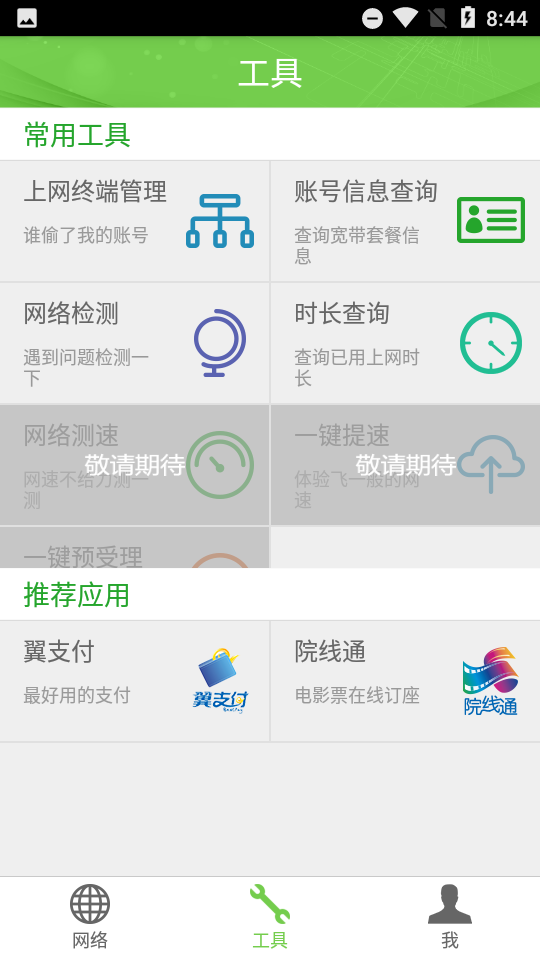
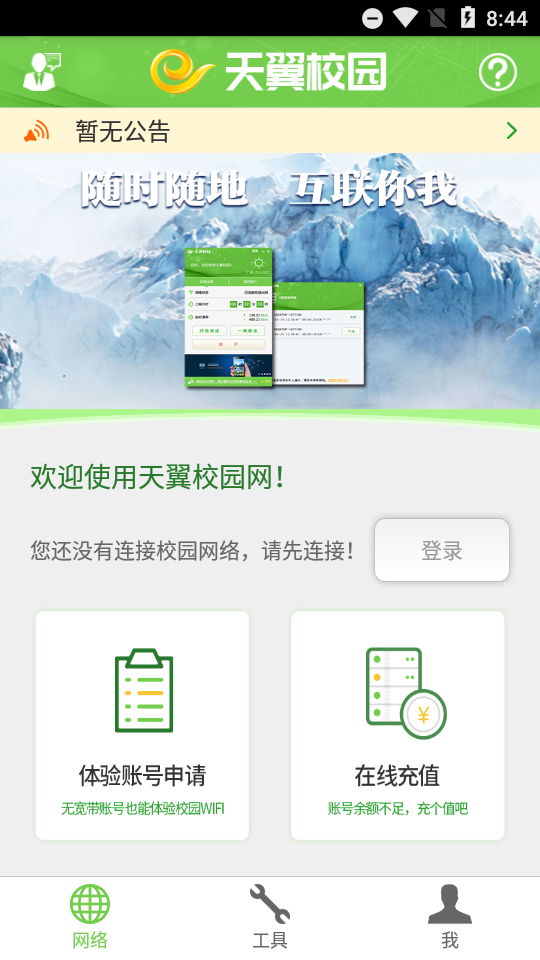
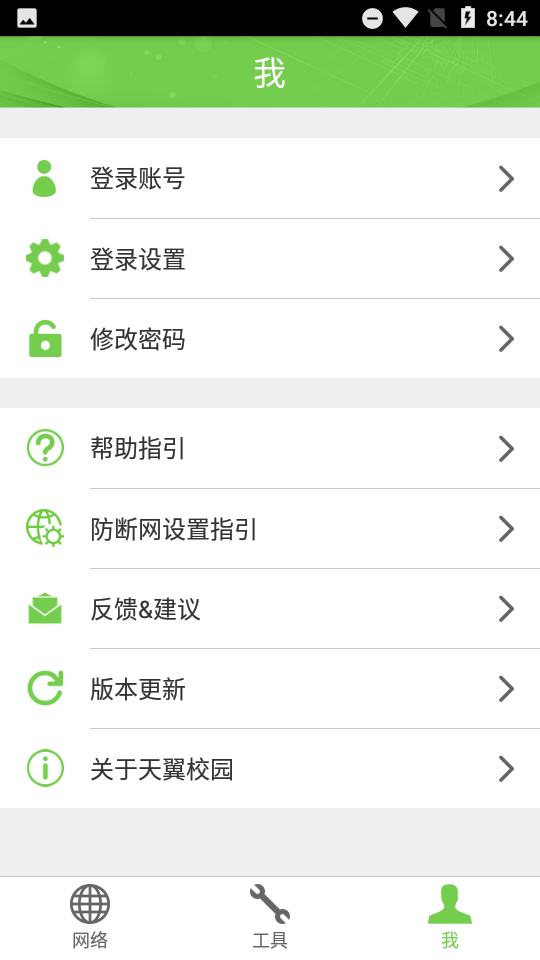
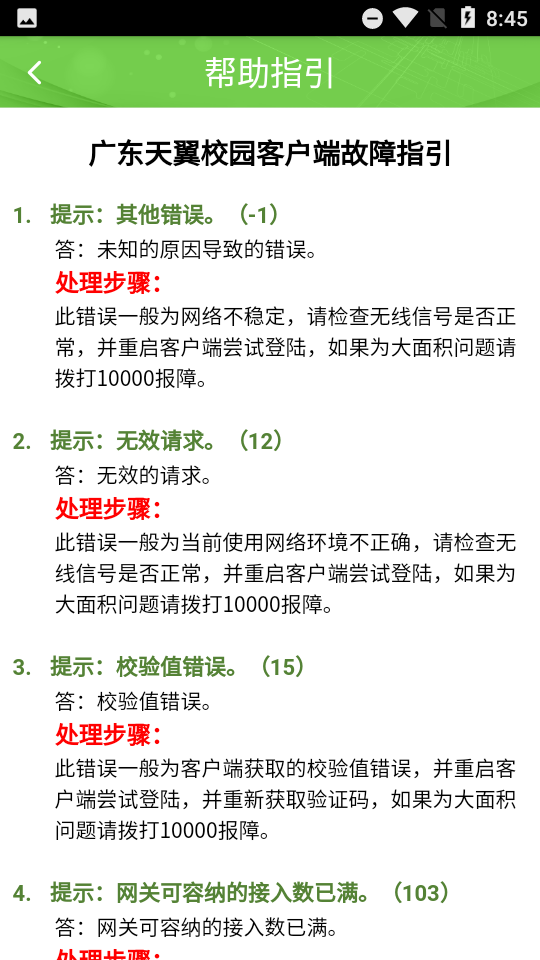
广东天翼校园网手机客户端软件,方便校园用户进行网络的连接,还要很多的功能,查询账号信息,修改账号密码,上网时长,网速检测等。
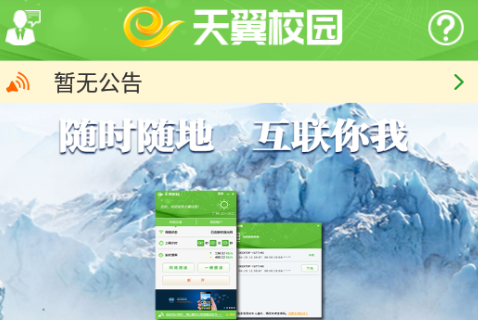
广东校园:为学生打造的校园宽带连接工具,以宽带拨号为中心,功能简介,账号密码轻松拨号,网络安全有保障,随时为您提供快速、稳定的上网环境。
1. 提示:其他错误。(-1)
答:未知的原因导致的错误。
处理步骤:
此错误一般为网络不稳定,请检查无线信号是否正常,并重启客户端尝试登陆,如果为大面积问题请拨打10000报障。
2. 提示:无效请求。(12)
答:无效的请求。
处理步骤:
此错误一般为当前使用网络环境不正确,请检查无线信号是否正常,并重启客户端尝试登陆,如果为大面积问题请拨打10000报障。
3. 提示:校验值错误。(15)
答:校验值错误。
处理步骤:
此错误一般为客户端获取的校验值错误,并重启客户端尝试登陆,并重新获取验证码,如果为大面积问题请拨打10000报障。
4. 提示:网关可容纳的接入数已满。(103)
答:网关可容纳的接入数已满。
处理步骤:
您所使用的账号,已在多个终端设备上登陆,并超出了限制终端数,请先退出其他设备,再重新登陆。
5. 提示:用户验证受限。(105)
答:用户验证受限。
处理步骤:
帐号状态异常,请咨询本地网络维护人员或到校园营业厅查询。
6. 提示:数据库错误。(901)
答:数据库错误。
处理步骤:
当前服务器状态异常,请稍后再试。
7. 提示:Portal服务器错误。(902)
答:Portal服务器错误。
处理步骤:
当前服务器状态异常,请稍后再试。
8. 提示:系统错误。(990)
答:系统错误
处理步骤:
当前服务器状态异常,请稍后再试。
9. 提示:您已连接可用网络。(991)
答:您已连接可用网络
处理步骤:
首先,手机连接的要是校园网,用手机浏览器打开百度,可以访问百度成功,那就是提示正确,您需要等待一段时间,直到访问百度失败,页面跳转Portal宽带页面的时候,客户端才能登录。
10. 提示:WiFi未连接,请先连接无线热点(992)
答:移动端无线网络未开启。
处理步骤:
请先开启手机无线网络并连接校园无线热点后再试,开启方法:设置 -> WLAN ->开启 ->选择校园网络并连接,IOS手机要注意在连接校园无线热点后,将该热点的“自动登录”设置为【关闭】。
11. 提示:获取参数错误,请检查无线网络后重试。(如果确保无线网络已开启,但是还是提示错误码992)
答:客户端登录首先需要Bras重定向返回参数,由于Bras问题或者网络问题无正确参数返回。
处理步骤:
步骤一:先使用手机浏览器打开百度,查看是否能成功跳转到天翼宽带网页面;
步骤二:若无法成功跳转,请检查路由器设置中是否已关闭DHCP功能,检查方式:按照路由器使用说明书,通过PC浏览器打开并登录路由器管理界面(大多数路由器管理地址为192.168.1.1或者192.168.0.1), 选择网络参数->内网配置,查看DHCP设置是否为【关闭】,若不是,将DHCP设置为【关闭】后,重启客户端再连接;
步骤三:若还是出现同样错误,请拨打10000号报障或联系当地网络维护人员。
12. 提示:服务器忙,请稍候重试。(50013)
答:服务器忙,请稍候重试
处理步骤:
由于服务器请求太多,服务在排队,请稍后重新连接。
13. 提示:找不到SDX信息,请咨询校园网络端口是否已开通。(11010000)。(10211010000)
答:找不到SDX信息,请咨询校园网络端口是否已开通。(11010000)(10211010000)
处理步骤:
客户端获取到的IP信息错误,请稍后重新拨号,若还是出现同样错误,请拨打10000号报障或联系当地网络维护人员。
14. 提示:帐号登录过于频繁,请5分钟后重新登录。(11064000)。(10211064000)
答:帐号登录过于频繁,请5分钟后重新登录。(11064000)(10211064000)
处理步骤:
您的账号短时间内登陆操作过于频繁,请在5分钟后重新登录。
15. 提示:认证请求被拒绝。(13001000)。(10213001000)
答:认证请求被拒绝。(13001000)
处理步骤:
步骤一:请禁用网卡并重新开启后再登录,操作方法:电脑桌面 -> 开始 -> 控制面板 -> 网络和 Internet -> 网络连接 ->选中当前已连接的网络 ->右键,选择“禁用”->右键,再选择“启用”;
步骤二:请重启终端设备后,重新登录;
步骤三:若以上方式均未解决,请拨打10000号进行报障或向本地网络维护中心报障求助。
16. 提示:认证服务器忙,请稍后再试。。(13003000)
答:认证服务器忙,请稍后再试。(13003000)
处理步骤:
由于服务器请求太多,服务在排队,请稍后重新连接。
17. 提示:请求认证超时,请检查网络后重试。(13005000)。(10213005000)
答:请求认证超时,请检查网络后重试。(13005000)
处理步骤:
请检查网络状态,重新拔插端口网线后再连接,若还是出现同样错误,请拨打10000号报障或联系当地网络维护人员。
18. 提示:帐号或密码错误。(13012000)。(10213012000)
答:帐号或密码错误。(13012000)
处理步骤:
1) 请确认宽带帐号是否填写正确,帐号不需要带@域名;
2) 请确认密码是否填写正确。
19. 提示:终端数超出限制,请先退出其他已登录终端。(13014000)。(10213014000)
答:终端数超出限制,请先退出其他已登录终端。(13014000)
处理步骤:
您所使用的账号,已在多个终端设备上登陆,并超出了限制终端数,请先退出其他设备,再重新登陆。
20. 提示:账户余额不足。(13015000)。(10213015000)
答:账户余额不足。(13015000)
处理步骤:
请登录网上营业厅或到当地营业厅充值。
21. 提示:输入的帐号不存在,注意帐号无需@后缀。(13016000)。(10213016000)
答:输入的帐号不存在,注意帐号无需@后缀。(13016000)
处理步骤:
1) 请确认宽带帐号是否填写正确,帐号不需要带@域名;
2) 请确认密码是否填写正确。
22. 提示:帐号状态异常,请咨询校园营业厅。(13017000)。(10213017000)
答:帐号状态异常,请咨询校园营业厅。(13017000)
处理步骤:
帐号为暂停态或注销态,请咨询本地网络维护人员或到校园营业厅查询。
23. 提示:拨号类型错误。(13018000)。(10213018000)
答:拨号类型错误。(13018000)
处理步骤:
请确认此帐号是否已开通一人一号多终端业务:
1)若已办理一人一号多终端业务的帐号,只允许使用天翼校园客户端方式拨号,不能使用其他方式拨号。
2)若未办理一人一号多终端业务的帐号,请尝试按以下顺序验证登录方式:①天翼校园客户端;②原有Portal(网页)登陆方式;③原有PPPoE登陆方式;④其他方式。如还未登陆成功,请联系本地网络维护人员或拨打10000号报障。
24. 提示:终端类型错误。(13019000)。(10213019000)
答:终端类型错误。(13019000)
处理步骤:
请确认此帐号是否开通电脑/手机上网功能,如需开通,请到校园营业厅办理。具体帐号功能以当地套餐政策为准。
1、网络连接功能;
2、网络检测功能;
3、充值缴费功能。
功能简单,轻松拨打账号密码,网络安全有保障,随时为您提供快速稳定的上网环境。
为学生提供校园相关热点信息、在线学习、就业信息、娱乐社区等信息。
软件提供了宽带连接、充值缴费、网络诊断、校园论坛等众多功能,为在校学子提供良好的网络环境。
 mucsgo手机版
3.4M
1.0.1 安卓版
mucsgo手机版
3.4M
1.0.1 安卓版
 喵喵星球app
148.0M
2.1.1 最新版
喵喵星球app
148.0M
2.1.1 最新版
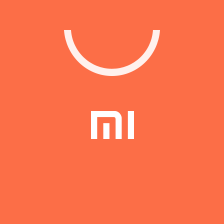 小米应用商店app官方正版
38.3M
4.99.7 直装版
小米应用商店app官方正版
38.3M
4.99.7 直装版
 和平营地APP
82.9M
v3.20.6.1104 最新版本
和平营地APP
82.9M
v3.20.6.1104 最新版本
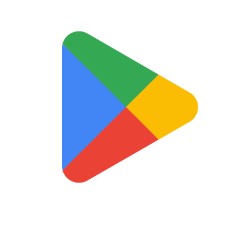 google play商店官方下载
57.7M
37.8.26-21 最新版
google play商店官方下载
57.7M
37.8.26-21 最新版
 联想乐商店应用中心app
56.8M
12.3.0.88 官方版
联想乐商店应用中心app
56.8M
12.3.0.88 官方版
 Weibo微博
154.9M
13.9.5 手机版
Weibo微博
154.9M
13.9.5 手机版
 steam手机版官方下载
46.8M
3.7.0 安卓版
steam手机版官方下载
46.8M
3.7.0 安卓版
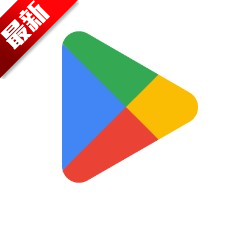 Google Play Store安卓版(Google Play 商店)
57.7M
37.8.26-21 最新版
Google Play Store安卓版(Google Play 商店)
57.7M
37.8.26-21 最新版
 Chrome(谷歌浏览器下载手机版)
233.9M
118.0.5993.65 最新正版
Chrome(谷歌浏览器下载手机版)
233.9M
118.0.5993.65 最新正版
 阿米游正版免费下载
31.9M
3.1 最新版
阿米游正版免费下载
31.9M
3.1 最新版
 WiFi伴侣
39.6M
5.9.5官方最新版
WiFi伴侣
39.6M
5.9.5官方最新版
网友评论